ทุกวันนี้ กล้อง iPhone ดีกว่าที่เราเคยจินตนาการไว้ คุณสามารถใช้มันเพื่อถ่ายภาพสแน็ปช็อตง่ายๆ ในขณะเดินทาง แต่คุณยังมีความสามารถในการสร้างสรรค์มากขึ้นหากต้องการ และหากคุณต้องการถ่ายโอนรูปภาพที่แก้ไขแล้วจากกล้องหรือคอมพิวเตอร์ เครื่องมือต่างๆ เช่น AirDrop จะช่วยให้การดำเนินการดังกล่าวเป็นเรื่องง่าย
การอ่านที่เกี่ยวข้อง:
- วิธีใช้ Photoshop Express บน iOS
- วิธีตั้งค่ารูปภาพเป็นส่วนตัวบน iPhone ของคุณ
- วิธีแก้ไขภาพสดบน iPhone ของคุณ
- กฎหมายของสหภาพยุโรปและ Apple USB-C: มีความหมายอย่างไรสำหรับเรา
- วิธีบันทึกรูปภาพบน iPhone หรือ iPad จาก Safari
หากคุณนำเข้ารูปภาพจากกล้อง คุณอาจสังเกตเห็นว่าตำแหน่งที่คุณถ่ายภาพนั้นไม่ปรากฏขึ้น โชคดีที่การแก้ไขใน Camera Roll นั้นง่ายมาก และคุณจะได้เรียนรู้วิธีแก้ไขในบทความนี้
คุณต้องการ iOS 16 เพื่อเปลี่ยนตำแหน่งของรูปภาพบน iPhone ของคุณหรือไม่
คำตอบสำหรับคำถามนี้คือมันขึ้นอยู่กับ หากคุณต้องการเปลี่ยนตำแหน่งของรูปภาพเพียงรูปเดียว คุณไม่จำเป็นต้องดาวน์โหลด iOS 16 ลงในอุปกรณ์ของคุณ
สิ่งต่าง ๆ จะแตกต่างออกไปเล็กน้อย ถ้าคุณต้องการเปลี่ยนตำแหน่งของรูปภาพหลาย ๆ รูปในคราวเดียว ในการทำเช่นนั้น คุณจะต้องดาวน์โหลด iOS 16 บน iPhone ของคุณแล้ว
วิธีเปลี่ยนตำแหน่งของรูปภาพเดียวบน iPhone
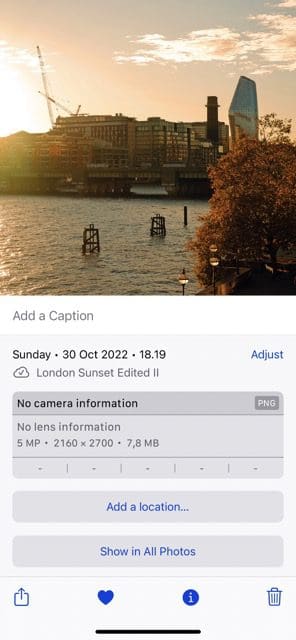

เริ่มต้นด้วยการดูว่าคุณสามารถเปลี่ยนตำแหน่งของรูปภาพเดียวบนอุปกรณ์ iOS ของคุณได้อย่างไร กระบวนการนี้ไม่ซับซ้อน และคำแนะนำที่คุณต้องปฏิบัติตามมีดังต่อไปนี้
- เปิดม้วนฟิล์มของคุณ
- ค้นหาและเลือกรูปภาพที่คุณต้องการแก้ไขตำแหน่ง
- คุณมีสองตัวเลือกในการเปลี่ยนตำแหน่งของรูปภาพ วิธีที่ง่ายที่สุดคือการปัดขึ้น แต่คุณยังสามารถคลิกที่ ไอคอนสามจุด ที่ด้านบนขวา
- หากคุณปัดขึ้น ให้เลือก เพิ่มสถานที่. และถ้าคุณแตะไอคอนสามจุดแทน ให้เลือก ปรับตำแหน่ง.
- ป้อนตำแหน่งที่คุณต้องการเปลี่ยนรูปภาพของคุณ
เมื่อคุณเพิ่มสถานที่แล้ว คุณจะเห็นสถานที่นั้นปรากฏที่ด้านบนของหน้าจอเมื่อคุณเลื่อน
วิธีเปลี่ยนตำแหน่งของรูปภาพหลายรูปบน iOS
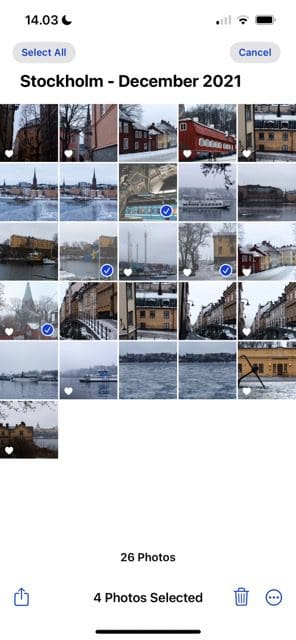
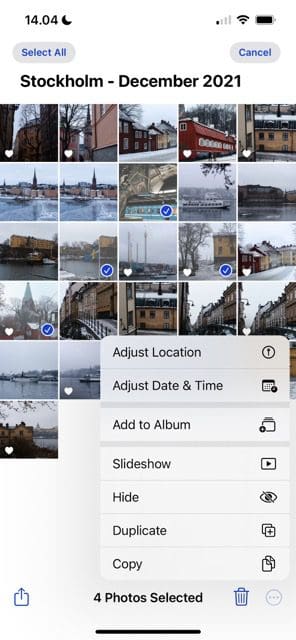
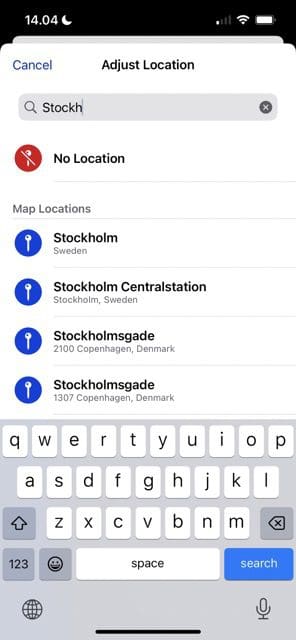
การเปลี่ยนตำแหน่งของรูปภาพหลายรูปนั้นสะดวกมาก หากคุณต้องการแก้ไขรูปภาพที่คุณถ่ายไว้ในที่เดียวกันเป็นชุด เมื่อคุณดาวน์โหลด iOS 16 แล้ว ให้ทำตามคำแนะนำเหล่านี้
- ไปที่ เลือก ที่ด้านบนขวาแล้วเลือกรูปภาพที่คุณต้องการแก้ไขตำแหน่ง
- คลิกที่ ไอคอนสามจุด ที่มุมขวาล่าง
- เลือก ปรับตำแหน่ง.
- ป้อนตำแหน่งที่คุณต้องการตั้งค่าสำหรับรูปภาพของคุณ
เช่นเดียวกับเมื่อคุณปรับรูปภาพเดียว คุณจะเห็นตำแหน่งใหม่ปรากฏที่ด้านบนของรูปภาพ
การเปลี่ยนตำแหน่งรูปภาพของคุณบน iPhone เป็นเรื่องง่าย
ไม่ว่าคุณจะต้องการแก้ไขตำแหน่งของรูปภาพหนึ่งหรือหลายรูป การทำเช่นนั้นบน iPhone ของคุณนั้นง่ายดาย คุณสามารถปรับการตั้งค่ากี่ครั้งก็ได้ตามต้องการ ทำให้คุณสามารถเพิ่มบางอย่างที่แม่นยำยิ่งขึ้นได้หากคุณรู้สึกว่าจำเป็นต้องทำเช่นนั้น
เมื่อคุณเพิ่มตำแหน่งสำหรับรูปภาพของคุณใน Camera Roll แล้ว คุณสามารถใช้ฟังก์ชันการค้นหาหรือแผนที่ของคุณเพื่อค้นหารูปภาพเหล่านี้ในภายหลัง และแม้ว่าคุณจะถ่ายภาพด้วย iPhone คุณก็สามารถปรับตำแหน่งที่คุณได้รับให้เป็นอย่างอื่นได้

Danny เป็นนักเขียนอิสระที่ใช้ผลิตภัณฑ์ของ Apple มานานกว่าทศวรรษ เขาเขียนให้กับสื่อสิ่งพิมพ์ด้านเทคโนโลยีที่ใหญ่ที่สุดบนเว็บ และก่อนหน้านี้เคยทำงานเป็นนักเขียนในบริษัทก่อนที่จะกำหนดเส้นทางของตัวเอง Danny เติบโตในสหราชอาณาจักร แต่ตอนนี้เขียนเกี่ยวกับเทคโนโลยีจากฐานสแกนดิเนเวียของเขา